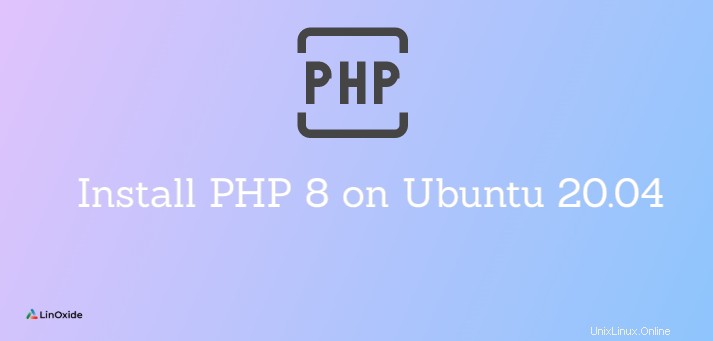
PHP ist eine sehr beliebte serverseitige Programmiersprache, die zum Erstellen dynamischer Websites und Apps verwendet wird. Es ist kostenlos und Open Source. PHP 8 bringt viele Optimierungen und leistungsstarke Funktionen in die Sprache; einschließlich Just-in-Time (JIT)-Compiler, Attribute, benannte Argumente und mehr.
In diesem Tutorial erfahren Sie, wie Sie PHP 8.0 installieren auf Ubuntu 20.04 , und konfigurieren Sie es so, dass es mit Apache- und NGINX-Webservern funktioniert.
Voraussetzungen
- Ein NGINX- oder Apache-Webserver, der auf Ubuntu 20.04 läuft
- Ein Benutzer mit sudo-Berechtigungen
Fügen Sie das ondre/php-Repository hinzu
Zum Zeitpunkt dieses Beitrags ist PHP 7.4 die neueste Version, die im standardmäßigen Ubuntu-Paket-Repository verfügbar ist.
Um PHP 8 zu installieren, müssen Sie ondre/php hinzufügen Repository. In diesem privaten Paketarchiv sind mehrere PHP-Versionen und -Erweiterungen verfügbar.
Führen Sie den folgenden Befehl aus, um das ondre/php-Repository unter Ubuntu 20.04 hinzuzufügen.
$ sudo add-apt-repository ppa:ondrej/php
Führen Sie als Nächstes den folgenden Befehl aus, um nach Paketaktualisierungen zu suchen.
$ sudo apt update
Installieren Sie PHP 8 für Apache
Nach dem Hinzufügen der Datei ondre/php Repository und nach Paketaktualisierungen suchen, können Sie den nächsten Befehl ausführen, um PHP 8 unter Ubuntu 20.04 zu installieren.
$ sudo apt install php8.0
Geben Sie bei Aufforderung y ein um fortzufahren.
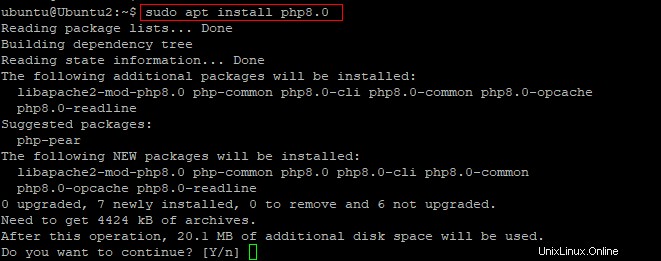
Nachdem die Installation erfolgreich abgeschlossen wurde, können Sie die Version von PHP mit dem nächsten Befehl überprüfen.
$ php -v

Testen Sie PHP 8 auf Apache
Um zu bestätigen, ob PHP korrekt mit Apache funktioniert, erstellen Sie wie folgt eine index.php-Datei im Standard-Dokumentstammverzeichnis.
$ sudo nano var/www/html/index.php
Kopieren Sie den folgenden PHP-Beispielcode und fügen Sie ihn in den Texteditor ein.
<?php
phpinfo();
?>
Öffnen Sie nun einen Webbrowser und gehen Sie zu serverIP/index.php . Ersetzen Sie serverIP mit Ihrer tatsächlichen Server-IP. Wenn Sie die Infoseite zu PHP 8.0.3 sehen, ist alles in Ordnung.
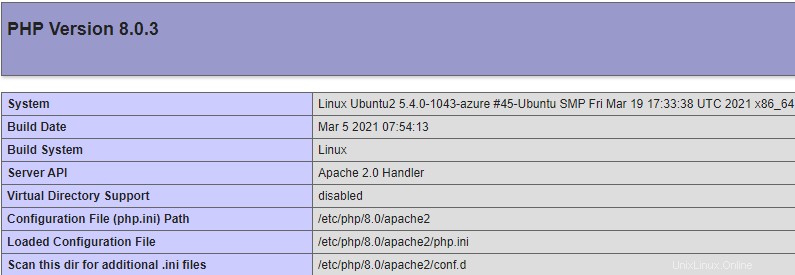
Installieren Sie PHP 8 für NGINX
Im Gegensatz zu Apache verfügt NGINX nicht über integrierte Funktionen zur Verarbeitung von PHP-Dokumenten. Um dies zu umgehen, müssen Sie PHP-FPM (d. h. PHP FastCGI Process Manager) installieren und so konfigurieren, dass es mit NGINX funktioniert.
Stellen Sie zunächst sicher, dass Sie ondre/php hinzufügen Repository.
$ sudo add-apt-repository ppa:ondrej/php
Suchen Sie auch nach Paketaktualisierungen mit:
$ sudo apt update
Um PHP-FPM 8.0 auf Ubuntu 20.04 zu installieren, führen Sie den folgenden Befehl aus.
$ sudo apt install php8.0-fpm
Überprüfen Sie die PHP-Version mit:
$ php -v
Öffnen Sie als Nächstes die standardmäßige NGINX-Serverblockdatei wie folgt.
$ sudo nano /etc/nginx/sites-available/default
Scrollen Sie nach unten, bis Sie zu der Zeile kommen, die mit index beginnt , und fügen Sie dann index.php zur Liste hinzu, wie im Bild unten gezeigt.

Scrollen Sie weiter nach unten, bis Sie # PHP-Skripte an FastCGI-Server übergeben sehen Sektion. Ändern Sie diesen Teil der Konfigurationsdatei so, dass er wie im folgenden Codeblock aussieht.
# pass PHP scripts to FastCGI server
#
location ~ \.php$ {
include snippets/fastcgi-php.conf;
#
# # With php-fpm (or other unix sockets):
fastcgi_pass unix:/var/run/php/php8.0-fpm.sock;
# # With php-cgi (or other tcp sockets):
# fastcgi_pass 127.0.0.1:9000;
}
Beachten Sie, dass bestimmte Zeilen unkommentiert wurden, und php7.4-fpm.sock wurde durch php8.0-fpm.sock ersetzt .
Speichern Sie Ihre Änderungen und schließen Sie die Serverblockdatei.
Testen Sie PHP 8 auf NGINX
Um zu bestätigen, ob PHP 8 korrekt mit NGINX funktioniert, erstellen Sie mit dem folgenden Befehl eine index.php-Datei im Standard-Dokumentstammverzeichnis.
$ sudo nano var/www/html/index.php
Kopieren Sie den folgenden PHP-Beispielcode und fügen Sie ihn in den Texteditor ein.
<?php
phpinfo();
?>
Speichern und schließen Sie die Datei index.php.
Öffnen Sie schließlich einen Webbrowser und gehen Sie zu serverIP/index.php . Ersetzen Sie serverIP mit Ihrer tatsächlichen Server-IP.
Wenn Sie die Infoseite zu PHP Version 8.0.3 sehen, sind Sie auf Kurs.
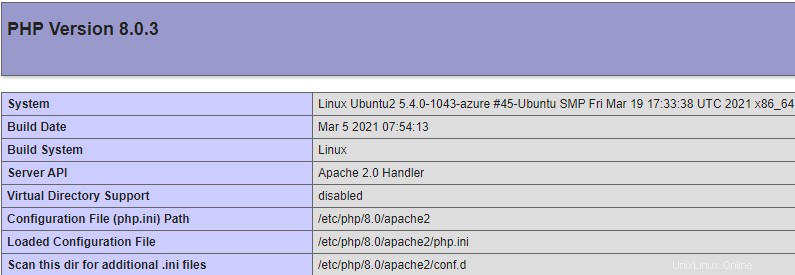
Schlussfolgerung
In diesem Tutorial haben wir die Schritte zum Installieren und Konfigurieren von PHP 8 auf Apache- und NGINX-Webservern beschrieben. Wenn Sie Fragen oder Kommentare haben, teilen Sie uns diese unten mit.